Win10打印机显示脱机状态怎么办 Win10打印机显示脱机状态解决方法
- 更新日期:2024-03-05 09:46:48
- 来源:互联网
Win10打印机显示脱机状态怎么办?Win10打印机显示脱机状态解决方法是什么?最近有很多小伙伴在使用win10系统的时候,发现打印机显示脱机状态,不知道怎么去解决。首先按下快捷键打开运行窗口,接着输入命令打开服务窗口,然后找到对应服务进行修改即可。接下来本站就带大家来详细了解一下Win10打印机显示脱机状态怎么办。
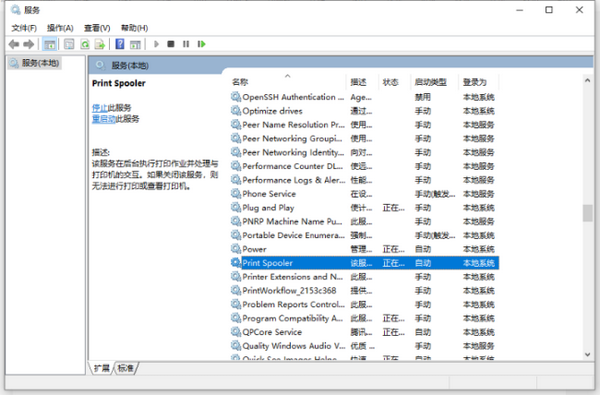
Win10打印机显示脱机状态解决方法:
1、"win+R"快捷键开启运行输入"services.msc",回车打开。
2、在打开的窗口界面中,找到右侧中的"Pnint Spooler",选中右击选择"停止"。
3、"win+R"快捷键开启运行,输入"C:WindowsSystem32spoolPRINTERS",回车打开。
4、这时会弹出一个提示窗口,点击继续。
5、选中"PRINTERS"文件夹里的所有文件,将其删除。
6、然后回到服务窗口中,双击"Print Spooler"选项。
7、最后在打开的窗口中,将"启动类型"改为"自动",点击确定保存就可以了。









